文章详情页
ai怎么画一个对称的心形
浏览:73日期:2023-12-11 08:47:21
爱心每个人都有,送给心爱的人更好,教大家用ai怎么画一个对称的心形送给心爱的也不错,喜欢的朋友可以一 起来学习画一画哦!
对称的心形效果图:

第1步:打开AI2019软件,点击新建空白文档,点击钢笔工具绘制半个弧形出来,效果如下:
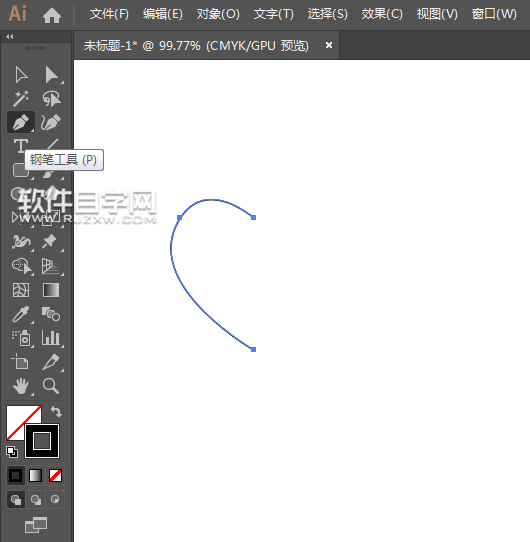
第2步、绘制好后,选中对象点击镜像工具。或是按O键。效果如下:
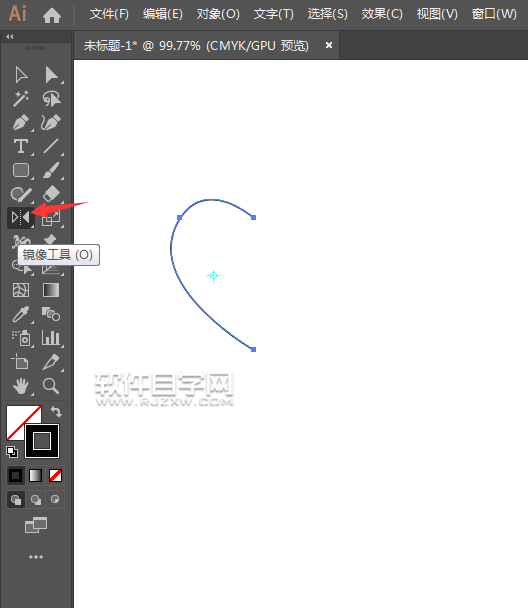
第3步、然后把对象的中心点移到上面的锚点上,效果如下:
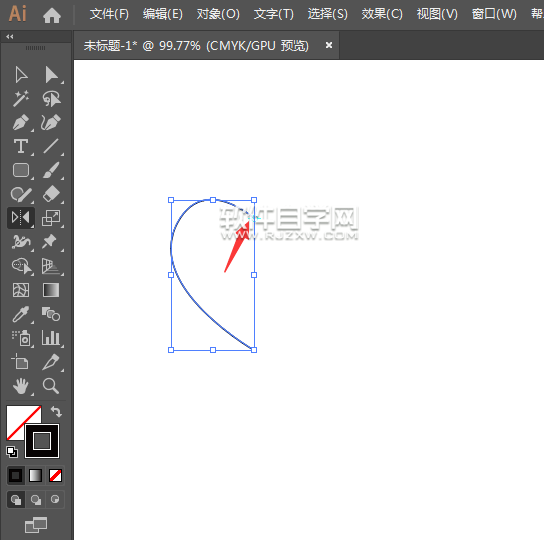
第4步、然后按住alt不放,就可以对称镜像了,效果如下:
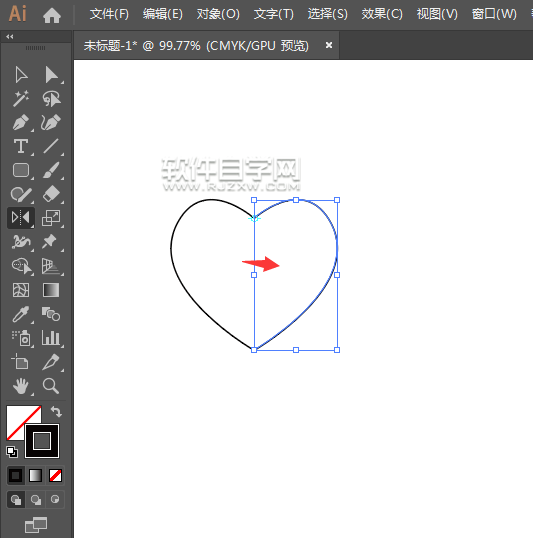
第5步、然后选中对象,点击形状生成器工具或是按住shift+M,对心形进行生成。
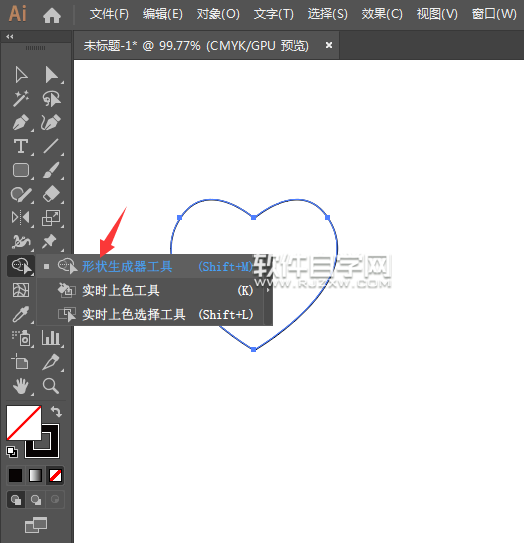
第6步、然后进行图形的生成,效果如下:
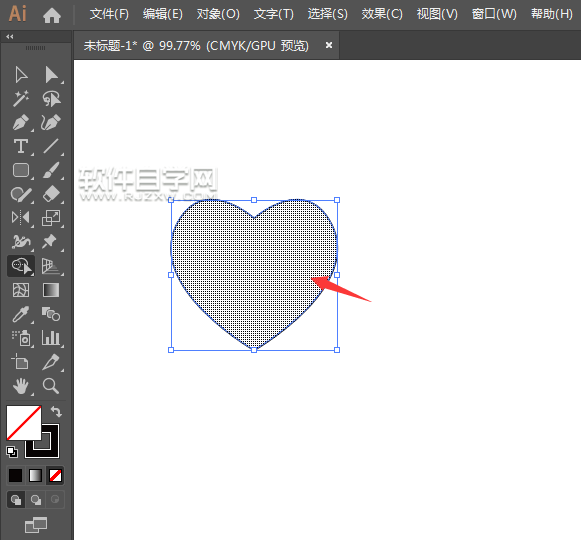
第7步、生成后,给心形对象,填充红色还有描边设置。效果如下:
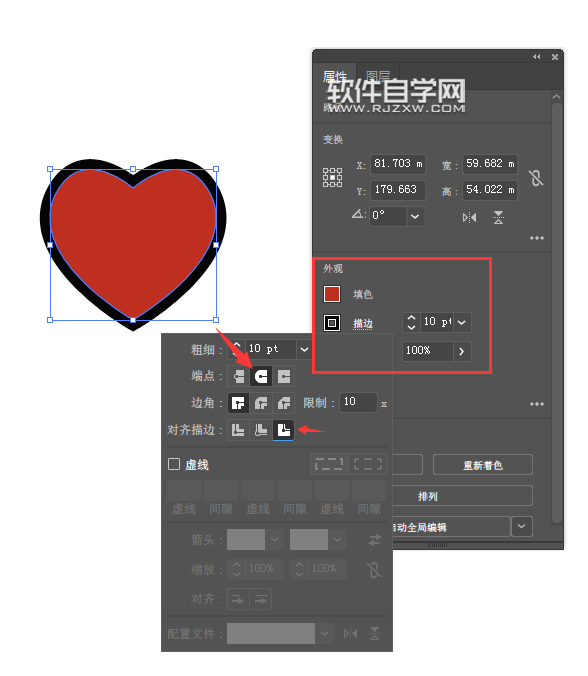
第8步、心形主要是使用钢笔工具、镜像、形状生成、填充就可以画好了。

以上介绍的是ai怎么画一个对称的心形的方法与步骤,喜欢的朋友可以一起来关注好吧啦网学习更多的AI实例教程。
以上就是ai怎么画一个对称的心形,希望大家喜欢,请继续关注好吧啦网。上一条:ai怎么画一个爱心瓶下一条:ai怎么画一个示爱的小鸟
排行榜

 网公网安备
网公网安备